-
技术员处置 win7系统打不开事件查看器的详细方法
- 发布日期:2021-03-25 12:47:03 作者:bag198技术 来 源:http://www.bag198.com
win7系统打不开事件查看器的问题司空见惯;不少人觉得win7系统打不开事件查看器其实并不严重,但是如何解决win7系统打不开事件查看器的问题,知道的人却不多;小编简单说两步,你就明白了;1、双击桌面的“计算机”,打开资源管理器,根据路径 "C:/windows/system32/logfiles/wmi" 找到目录下“RTbackup”文件夹; 2、右键弹出菜单选择“属性”,点选“安全”标签,查看“组或用户名”,其中可能会没有SYSTEM这个用户,那就继续点击“编辑”,打开“RTbackup权限”对话框;就可以了。如果没太懂,请看下面win7系统打不开事件查看器的解决方法的更多介绍。
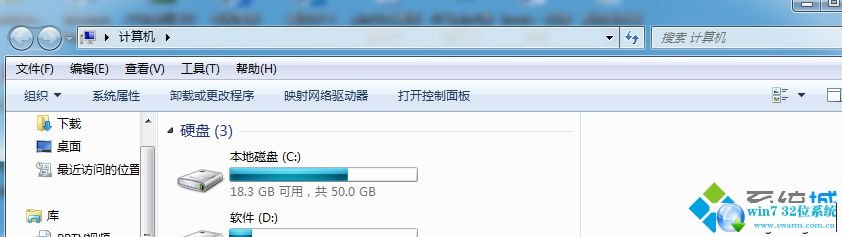
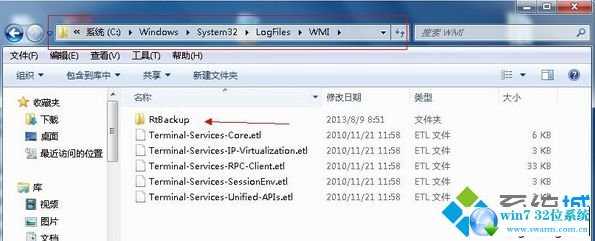
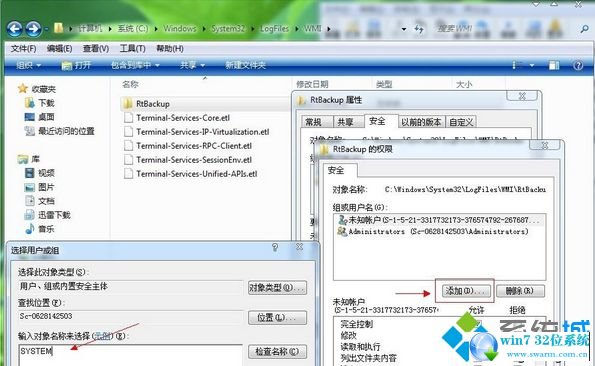
解决方法如下:
1、双击桌面的“计算机”,打开资源管理器,根据路径 "C:/windows/system32/logfiles/wmi" 找到目录下“RTbackup”文件夹;
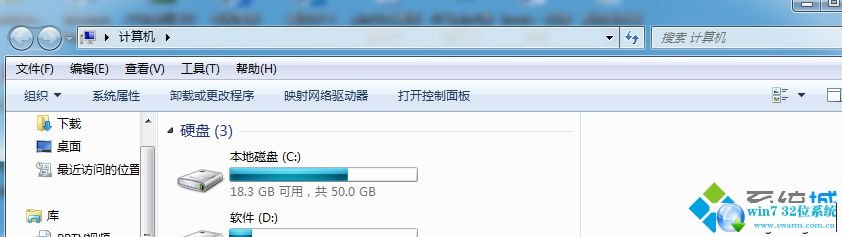
2、右键弹出菜单选择“属性”,点选“安全”标签,查看“组或用户名”,其中可能会没有SYSTEM这个用户,那就继续点击“编辑”,打开“RTbackup权限”对话框;
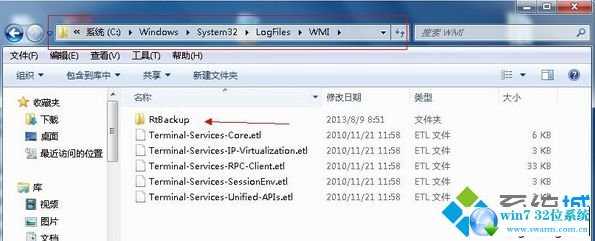
3、在“RTbackup权限”对话框中,新建一个“SYSTEM”用户,在弹出的权限窗口中,点击“添加”;
4、然后在“选择用户或组”的窗口中,将“SYSTEM”输入到“输入对象名称来选择(示例)”的框体中,点击确定,返回到权限窗口中;
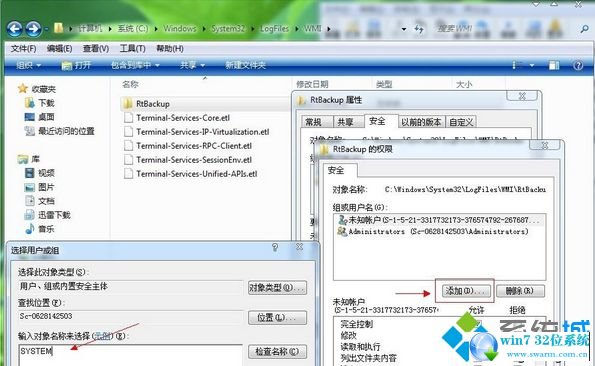
5、、在权限窗口下方,“SYSTEM的权限”下,将“完全控制”设置为“允许”;
按照上述设置之后,win7系统成功打开事件查看器,通过事件查看器查看系统,希望本教程内容对大家有所帮助。
看完这篇关于win7系统打不开事件查看器的解决方法的教程,有碰到一样情况的用户们可以采取上面的方法来处理,小编会竭尽所能把大家想知道的电脑知识分享开来。
 电脑公司 Ghost Win7 32位纯净版下载 v2019.03
电脑公司 Ghost Win7 32位纯净版下载 v2019.03 深度技术 Ghost Win7 32位纯净版下载 v2019.04
深度技术 Ghost Win7 32位纯净版下载 v2019.04